Kas olete kunagi kohanud DisplayPorti signaalita probleemi? Kas teil on viga "Teie seadmest pole DP-signaali"? Kui jah, siis pole põhjust muretsemiseks, see on väga levinud viga, mis sageli ilmneb Delli monitori DisplayPorti kaudu ühendamisel.
Väljundi pakkumine mitmele kuvarile kaudu Multi-Stream Transport on üks DisplayPorti (DP) selgitavaid omadusi. Ja selleks kasutab see signaalitehnoloogiaid ja tipptasemel protokolli. Samuti saab see edastada nii heli- kui ka videosignaale.
Ei saa eitada, et DP (DisplayPort) pakub DVI- ja HDMI-liideste ees mitmeid eeliseid, kuid sellel on ka mõningaid vigu. Delli monitori seadistamisel kaebasid paljud kasutajad, et see ei suuda DisplayPorti ühendust tuvastada. Noh, teie seadmest tuleneva DisplayPort-signaali puudumise taga võib olla mitu põhjust, kuid hea uudis on see, et probleemi saab lahendada ilma suuremate probleemideta. Sellest blogist saate teada, kuidas seda parandada!
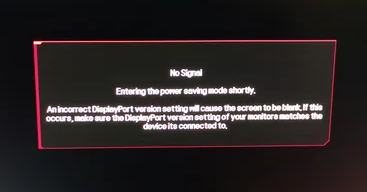
Miks minu Delli monitor ütleb, et teie seadmest pole DP-signaali?
Noh, Delli monitoride vea „Teie seadmest puudub DP-signaal” taga võib olla palju põhjuseid. See võib olla üks järgmistest.
- Kahjustatud või katkine DisplayPort-kaabel.
- Pahavara, viirused või nuhkvara.
- Ühildumatu graafikakaart.
- Aegunud, puuduvad või rikutud seadmedraiverid.
- Sobimatu värskendussagedus.
9 parimat lahendust seadme DP-signaali puudumise parandamiseks Delli monitori jaoks
Allpool on loetletud mõned proovitud ja testitud parandused probleemi „Teie seadmest Delli monitorist puudub DP-signaal” jaoks. Pole vaja neid kõiki rakendada, lihtsalt liikuge allapoole, kuni leiate ideaalse lahenduse. Nüüd, ilma pikema jututa, alustame!
Lahendus 1: eemaldage kaabel ja ühendage see uuesti
Katkine või lahtine DisplayPort-kaabel ja kahjustatud DisplayPort võivad põhjustada Dell Monitori seadme DP-signaali puudumise. Selle probleemi lahendamiseks peaksite esmalt proovima DisplayPorti (DP) kaabli lahti ühendada ja uuesti ühendada. Peate tagama, et ükski välisseade ei segaks DisplayPorti kaabli, DisplayPorti kuvari ja arvuti vahelist kontakti.
Loe ka: Delli draiverite tasuta allalaadimine ja värskendamine Windows 10 jaoks
Lahendus 2: taaskäivitage arvuti ja graafikadraiver
Kui kaabli lahtiühendamine ja uuesti ühendamine ei tööta, siis kaaluge ka arvutisüsteemi ja välise kuvari taaskäivitamist. Lihtsalt eemaldage monitor algsest toiteallikast, oodake 20 sekundit ja seejärel ühendage see uuesti. Taaskäivitage süsteem, et näha, kas protseduur töötab. Järgmiseks, kui süsteem taaskäivitub korralikult, oodake minut või kaks ja vajutage kombinatsiooni Win+Ctrl+Shift+B võtmed. See võimaldab teil graafikadraiveri taaskäivitada ja pakkuda töötamiseks rohkem ressursse. Kui see ebaõnnestub, proovige järgmist lahendust.
Lahendus 3: vahetage kuvaport
Teine testitud tehnika DP-signaali puudumise parandamiseks teie seadmest on kuvapordi muutmine. Enamikul seadmetel on monitori ühendamiseks mitu porti. Kui valite ühenduse jaoks ühe pordi, kuid sama pole kaabliga ühendatud, võivad sellised probleemid ilmneda. Lisaks võib port kahjustada saada ja seetõttu ei konfigureerita monitori õigesti. Seega proovige ühenduse loomiseks kasutada teist porti. Kui tõrge püsib, tähendab see, et viga ei ole pordiga seotud. Seetõttu liikuge järgmise lahenduse juurde.
Lahendus 4: muutke monitori sätteid
Monitori värskendussagedus võib samuti mõjutada Delli monitori jõudlust ja näidata DP-signaali puudumise tõrget. Saate sellest teatest hõlpsasti lahti saada, muutes ja muutes monitori sätteid. Samal eesmärgil võite proovida kasutada seadme sätteid ja muuta selle värskendussagedust, et jätkata. Järgige allolevaid juhiseid, et mõista, kuidas seda teha.
- Vajutage klahvikombinatsiooni Win + S, tippige View täpsemad kuvaseadedja vajutage sisestusklahvi.
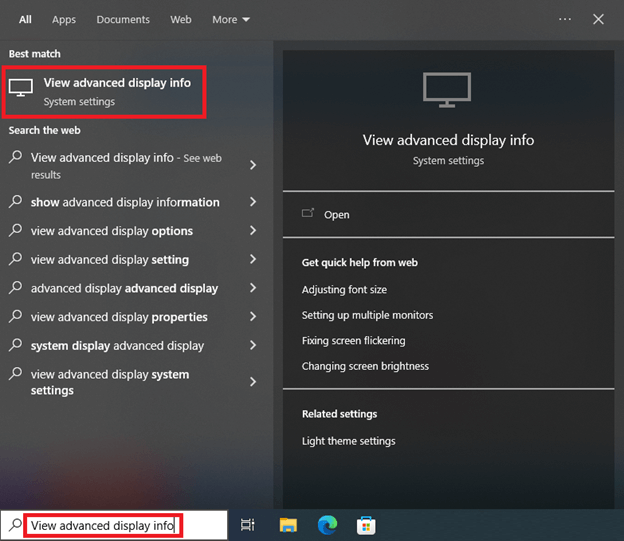
- Akna allservast leiate Värskendamise määr kategooria. Värskendussageduse muutmiseks kasutage rippmenüüs saadaolevaid valikuid.
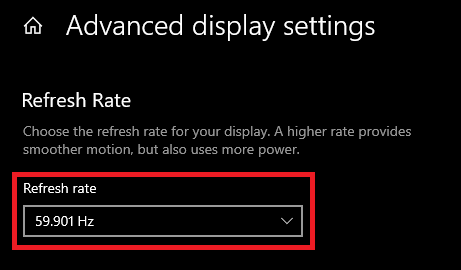
- Seadke värskendussagedus erinevatele suurustele ja vaadake, milline neist teie monitori jaoks sobib. Kui see lahendus ebaõnnestub, proovige järgmist.
Lahendus 5: värskendage Delli monitori draivereid
Aegunud seadmedraiverid võivad mõjutada teie arvuti üldist funktsionaalsust. Täpsemalt öeldes, kui soovite lahendada DisplayPorti signaali puudumise probleemi, peate veenduma, et kasutate seadme draiverite uusimaid versioone. Kuna vananenud, vigased või puuduvad draiverid võivad takistada DisplayPorti (DP) kaablil teie ekraani ära tundma. Seetõttu on oluline hoida süsteemi draivereid alati värskendatuna. Selle kiireks tegemiseks võite kasutada Bit Driver Updateri.
Bit Driver Updater on ülemaailmselt tunnustatud tarkvara, mis tuvastab automaatselt teie süsteemi ja leiab sellele kõige sobivamad draiverid. Lisaks pakub tööriist ainult WHQL-testitud ja sertifitseeritud draivereid. Mitte ainult seda, vaid selle tööriista abil saate ajastada draiveri skannimise teile sobival ajal.
Draiveri värskendamise tööriist on saadaval nii tasuta kui ka pro-versioonis. Kuid pro-versiooni puhul on see vaid kahe lihtsa klõpsuga. See tähendab, et pro-versioon on varustatud ühe klõpsuga funktsiooniga. Tasuta versioon võimaldab teil draiverit korraga värskendada.
Nüüd vaadake allolevaid samme värskendage aegunud draivereid Bit Driver Updateriga:
Samm 1: Lae alla Biti draiveri värskendaja allolevast nupust.

2. samm: Käivitage allalaaditud fail ja järgige protsessi lõpuleviimiseks häälestusjuhiseid.
3. samm: Pärast installimist käivitage tööriist ja klõpsake vasakpoolsel paanil nuppu Skanni.
4. samm: Oodake, kuni skannimine on lõpule viidud. Kontrollige skannimise tulemusi ja klõpsake nuppu Värskenda kõik nuppu. See installib kõigi arvutidraiverite uusima versiooni ühe korraga. Kui kasutate tasuta versiooni, klõpsake nuppu Uuendage kohe nuppu draiveri kõrval, mida soovite värskendada.
See on kõik! Vaadake, kui kiiresti saate Bit Driver Updateri abil asendada puuduvad, aegunud või katkised draiverid uute ja ühilduvate draiveritega. Kui see on tehtud, taaskäivitage arvuti draiverite rakendamiseks.
Jätkake teise lahendusega, kui see ei parandanud teie seadme DisplayPort-signaali puudumist.
Loe ka: Kuidas värskendada seadme draivereid opsüsteemis Windows 10
Lahendus 6: taastage Delli monitori draiverid
Kui draiveri värskendamine ei tööta, on veel üks hästi toimiv lahendus draiverite tagasipööramine. Tagasipööramine võimaldab teil taastada eelmise draiveri, mis teie monitori jaoks töötas. Seega saate seda tehes kõik viimastes värskendustes tehtud muudatused tagasi võtta ja seadet ideaalselt käivitada. Selleks peate järgima alltoodud samme ja kasutama seadmehaldurit tõrke DP signaali parandamiseks:
- Paremklõpsake nuppu Start ja avage Seadmehaldus.

- Nüüd otsige üles Ekraani adapterid kategooria ja jätkamiseks topeltklõpsake sellel.

- Selle kategooria alt leiate Delli monitor. Seadme avamiseks topeltklõpsake sellel Omadused.
- Lülituge valikule Juht sakk. Kasutage nuppu nimega Tagasipööratav draiver sama teha.
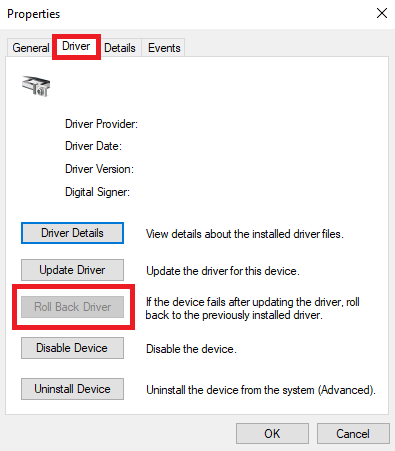
- Jätkamiseks järgige kuvatavaid juhiseid ja taastage vana draiver.
See on usaldusväärne lahendus, mis võimaldab teil olemasoleva draiveri puudustest mööda minna ja naasta eelmisele. Kui see meetod aga viga ei lahenda, proovige järgmist lahendust.
Lahendus 7: kustutage kuva vahemälu
Teine lahendus, mis enamasti töötab teie seadme vea DP-signaali puudumise parandamiseks, on ekraani vahemälu kustutamine. Kui olete seda teinud, loob ekraan käitamiseks uued vahemälufailid. See annab teie kuvale uue alguse ja eemaldab vead. Kuva vahemälu kustutamiseks võite kasutada mis tahes kolmanda osapoole rakendust usaldusväärsest allikast. Internet on selliste tööriistadega täis.
Loe ka: Monitori juhuslikult mustaks minemise tõrge {FIXED}
Lahendus 8: testige teise seadme või kaabliga
DP-signaali puudumise probleem võib olla riistvaraprobleem. Saate testida oma DisplayPorti (DP) ühendust mõne teise monitori või arvutiga või isegi teise DP-kaabliga. Testige ja vaadake, kas probleem tuleneb pordidest või kaablist.
Kui probleemi eest vastutab teie monitor, võite täiendava abi saamiseks pöörduda oma süsteemi ametlike tootjate poole. Need aitavad teil kindlasti probleemi tegeliku põhjuse leida.
Lahendus 9. Võtke ühendust Delli toega
Kui miski ei aita DP-signaali probleemi lahendada, võtke ühendust Delli tugi. Nad aitavad teid veaga ja aitavad teil seda kiiresti parandada. Lisaks pakuvad nad teile teie hõlbustamiseks mitmesuguseid teenuseid.
Loe ka: Kuidas parandada arvuti lülitub sisse, kuid monitoril ei kuvata
Teie seadmest pole DP-signaali Delli monitor: PARANDATUD
Kasutades mõnda ülalnimetatud lahendust, saate hõlpsalt lahendada oma seadmes oleva DP-signaali puudumise probleemi. See on tavaline arvutiprobleem ja selle põhjuseks võivad olla mitmed põhjused. Kõigi soovitatud lahenduste rakendamine võimaldab teil probleemi veidi kiiremini lahendada.
See on kõik, loodame, et artikkel oli teile kasulik. Kui teil on küsimusi või täiendavaid näpunäiteid, jätke need allpool olevasse kommentaaride jaotisse. Tehnikaga seotud lisateabe saamiseks jälgige meid sotsiaalmeedias ja tellige meie uudiskiri.